Nakailangan mo na bang mag-print ng malaking larawan, ngunit ang iyong printer ay maaari lamang gumamit ng karaniwang sukat ng papel na A4, US Letter, o A3? Kung gusto mong mag-print ng isang malaking poster o isang malaking mapa, at hindi mo mahahanap o kayang bayaran ang isang espesyal na tindahan na nagpi-print nito para sa iyo sa mga kinakailangang dimensyon, maaari mong gamitin ang iyong printer sa bahay upang i-print ang larawang iyon sa maraming pahina. Pagkatapos, ang kailangan mo lang gawin ay gumamit ng Scotch Tape upang tipunin ang buong larawan o pagsamahin ang mga sheet ng papel gamit ang ibang paraan. Alam mo ba na maaari kang gumamit ng pangunahing libreng tool tulad ng Microsoft Paint o Adobe Acrobat Reader upang mag-print ng malalaking larawan sa maraming pahina? Narito kung paano ito gumagana:
TANDAAN: Parehong gumagana ang mga hakbang sa tutorial na ito sa Windows 10 at Windows 11. Higit pa rito, ang parehong paraan na ipapakita namin sa iyo ay gumagamit ng libre apps: Microsoft Paint at Adobe Acrobat Reader.
1. Paano mag-print ng larawan sa maraming pahina gamit ang Paint sa Windows 10 o Windows 11
Dahil naabot mo ang gabay na ito na naghahanap upang matutunan kung paano mag-print ng malaking larawan sa maraming pahina, dapat mong malaman na ang pinakamadali at pinakamabilis na paraan gawin ito ay ang paggamit ng magandang ol’Paint. Nang walang karagdagang ado, narito kung paano ito pupunta:
1.1. Buksan ang Microsoft Paint
Una sa lahat, buksan ang Paint. Mahahanap mo ang maraming paraan para gawin ito sa aming gabay: 9 na paraan upang simulan ang Paint sa Windows. Kung nagmamadali ka at wala kang oras para basahin ang gabay, gamitin ang feature sa paghahanap. Sa Windows 11, pindutin ang Search button sa taskbar, i-type ang salitang”paint,”at i-click o i-tap ang resulta na may parehong pangalan.
Hanapin at buksan ang Paint sa Windows 11
Kung gumagamit ka ng Windows 10, i-type ang”paint”sa field ng paghahanap sa taskbar, at pagkatapos ay i-click o i-tap ang resulta ng Paint.
Hanapin at buksan ang Paint sa Windows 10
Anuman ang iyong bersyon ng Windows, ang Paint window ay dapat na ngayon bukas sa iyong desktop.
Magpinta sa Windows 11
MAHALAGA: Sa Windows 10, ang Paint app ay may ibang hitsura na interface ngunit ang mga opsyon sa pag-print ay gumagana katulad ng sa Windows 11. Samakatuwid , kung usi ka ng Windows 10, huwag matakot sa katotohanang gumagamit ako ng mga screenshot mula sa Windows 11. Sundin ang aking mga tagubilin, at makukuha mo ang nais na resulta ng pag-print.
1.2. Buksan ang larawang gusto mong i-print
I-load ang file ng larawang gusto mong i-print. Upang gawin iyon, i-click o i-tap ang File sa kaliwang sulok sa itaas ng window at piliin ang Buksan. Bilang kahalili, maaari mo ring gamitin ang Ctrl + O keyboard shortcut.
Ang opsyong Buksan mula sa File menu sa Paint
I-browse ang iyong Windows computer o device at piliin ang larawang gusto mong i-print. Pagkatapos, i-click o i-tap ang Buksan.
Pagbukas ng larawang gusto mong i-print sa maraming pahina
Ngayon ay makikita mo na ang iyong larawan na na-load sa Paint.
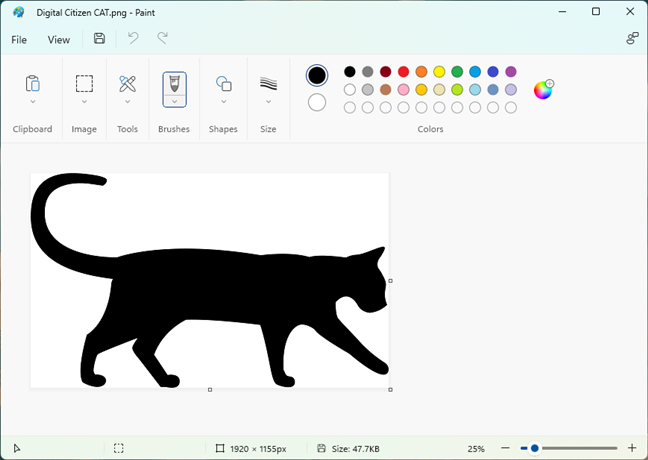
Naka-load ang larawan sa Paint
1.3. Itakda ang Paint upang i-print ang iyong malaking larawan sa maraming pahina
Ngayon ay na-load mo na ang iyong larawan sa Paint. Oras na para sabihin sa Paint na gusto mong ma-print ang larawan sa maraming pahina. Upang gawin iyon, buksan muli ang File menu, i-click o i-tap ang Print, at piliin ang Page setup sa Print menu.
Pagbukas ng mga opsyon sa pag-setup ng Pahina mula sa Paint
Lumalabas ang dialog window ng Page Setup: dito ang magic nangyayari. Kasama ng iba pang mga opsyon sa pag-print tulad ng Laki ng papel, Oryentasyon, o Margin, dapat ka ring maghanap ng seksyong tinatawag na Scaling.
Ang Scaling section mula sa Paint’s Page Setup
Upang i-print ang iyong malaking larawan sa maraming page, i-scale ng Paint ang iyong larawan sa”Pagkasya sa”sa maraming pahina hangga’t gusto mo. Halimbawa, kung gusto mong ma-print ang iyong larawan sa apat na pahina sa isang parihaba, dapat mong gamitin ang mga field na”Pagkasya sa”upang ilagay ang mga value na 2 hanggang 2 na pahina.
Depende sa kung gaano kalaki ang gusto mong maging iyong larawan kapag naka-print at kung gaano ito kahaba o lapad, maaari mong ilagay ang mga value na kailangan mo.
Pagpiling magkasya ang larawan sa higit sa isang page
Pagkatapos magpasya nang eksakto kung gaano karaming mga pahina ang gusto mong i-print ang larawan, i-click o i-tap ang OK upang i-save ang iyong mga setting.
Pag-save ng mga setting ng pag-scale ng print ng larawan
1.4. Paano mag-print ng malaking larawan sa maraming pahina gamit ang Paint
Ngayon alam na ng Paint na gusto mong i-print ang larawan sa maraming pahina. Ang natitira na lang ay simulan ang proseso ng pag-print. I-click/i-tap ang tab na File sa ribbon at pagkatapos ay I-print. Maaari mo ring pindutin ang CTRL + P sa iyong keyboard.
I-print ang larawan mula sa Paint
Kung mayroon kang higit sa isang printer na naka-install, piliin ang printer na gusto mong gamitin. Pagkatapos, i-click o i-tap ang button na I-print.
Pagpili ng printer na gagamitin para sa pag-print ng larawan sa maraming pahina
Dapat na agad na simulan ng iyong printer ang pag-print ng larawan sa maraming pahina.
2. Paano mag-print ng poster sa maraming pahina gamit ang Adobe Acrobat Reader
Kung gusto mong mag-print ng malaking poster at mayroon ka nito bilang PDF file, mayroong pangalawang paraan na magagamit mo para doon, na nagtatampok ng Adobe Acrobat Reader app. Oh, at kung mas gusto mo ang isang ito ngunit ang iyong poster ay hindi isang PDF file, maaari mo munang sundin ang mga hakbang mula sa tutorial na ito upang i-convert ito sa PDF: Paano mag-print sa PDF sa Windows 10 at Windows 11.
2.1. Buksan ang Adobe Acrobat Reader
Ang pagbubukas ng Adobe Acrobat Reader ay ang unang hakbang sa pag-print ng poster sa maraming pahina. Kung hindi mo pa ito na-install sa iyong Windows 10 o Windows 11 na computer, i-download at i-install ito mula sa opisyal na webpage nito: Adobe Acrobat Reader. Pagkatapos, buksan ito sa pamamagitan ng pag-double click sa desktop nito o sa shortcut ng Start Menu nito. Maaari mo ring gamitin ang feature sa paghahanap ng Windows upang hanapin ito.
Buksan ang Adobe Acrobat Reader sa iyong Windows computer
Dapat mong makita ang Adobe Acrobat Reader window sa iyong desktop.
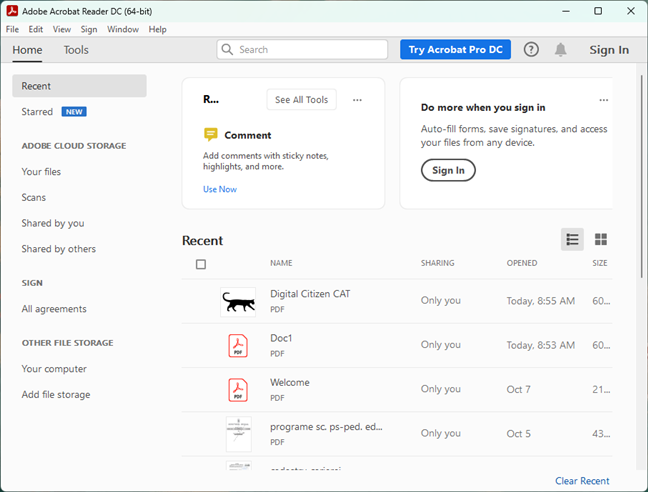
Adobe Acrobat Reader sa Windows
2.2. Buksan ang PDF poster na gusto mong i-print
I-load ang file gamit ang poster na balak mong i-print sa maraming pahina. Para diyan, buksan ang menu ng File mula sa Adobe Acrobat Reader at i-click o i-tap ang Buksan (Ctrl + O).
Ang Open na opsyon mula sa File menu sa Adobe Acrobat Reader
I-browse ang iyong Windows computer, piliin ang PDF poster file na iyong gustong mag-print, at i-click o i-tap ang Buksan.
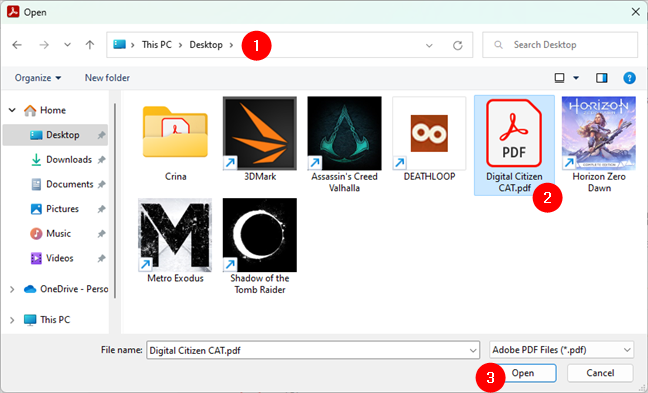
Buksan ang PDF poster na ipi-print mo sa maraming pahina
Ngayon ay makikita mo na dapat ang iyong poster na na-load sa Adobe Acrobat Reader.
Naka-load ang PDF poster sa Adobe Acrobat Reader
2.3. I-configure at gamitin ang Adobe Acrobat Reader upang i-print ang PDF poster sa maraming pahina
Ngayon ang PDF poster ay na-load sa Adobe Acrobat Reader. Susunod, kakailanganin mong turuan ang app na i-print ang poster sa maraming pahina. Upang gawin iyon, buksan muli ang menu ng File, ngunit sa pagkakataong ito piliin ang I-print (Ctrl + P) mula sa listahan ng mga opsyon nito.
Pagpili ng Print sa File menu ng Adobe Acrobat Reader
Sa Print dialog window na bubukas, tiyaking pipiliin mo ang tamang Printer na balak mong gamitin. Pagkatapos, bukod sa iba pang mga opsyon, makakakita ka rin ng seksyong tinatawag na Page Sizing & Handling. Sa loob nito, mayroong isang button na tinatawag na Poster. I-click o i-tap ito dahil ito ang nagbibigay-daan sa iyong mag-print ng poster sa maraming page.
Pumili ng Poster upang i-print ang PDF sa maraming pahina
Kapag nag-click ka sa Poster, agad na itatakda ng Adobe Acrobat Reader ang bilang ng mga pahina na kailangan upang i-print ang larawan, ayon sa kung gaano kalaki ang PDF poster.
Halimbawa, ang ginamit ko ay may sukat na 22 by 17 pulgada, habang ang aking printer ay maaaring mag-print sa A4 na papel sa pinakamaraming. Kaya, kinakalkula ng Adobe Acrobat Reader na kailangan ko ng apat na A4 na pahina para i-print ang PDF bilang poster. Gaya ng nakikita mo sa ibaba, sa kanang bahagi ng dialog ng Print, ipinapakita ng app ang Scale, ang bilang ng mga Page na kinakailangan, at isang preview ng kung ano ang makukuha mo.
Poster print scale, bilang ng mga page, at preview
Gayunpaman, bagama’t ang karaniwang sukat ay 100%, maaari mong palakihin ang anumang PDF na dokumento kung gusto mong palakihin ito at i-print ito sa higit pang mga pahina. Upang baguhin ang sukat ng isang PDF poster, ilagay ang porsyento na pagtaas na gusto mo sa field ng Tile Scale mula sa Page Sizing & Handling.
Maglagay ng value para sa Tile Scale
Maaari mo na ngayong pindutin ang Print at hintayin ang iyong printer upang gawin ang trabaho nito. Gayunpaman, bago iyon, maaari mo ring i-configure ang iba pang apat na opsyon sa pag-print ng poster na available sa seksyong Pag-size at Paghawak ng Pahina:
Hinahayaan ka ng Overlap na piliin kung magkano ang magkakapatong ng bawat tile sa mga nakapalibot. Inirerekomenda ko sa iyo na huwag iwanan ang opsyong ito na nakatakda sa zero, dahil mas magiging madali ang pag-assemble ng naka-print na poster sa susunod. Ang”mga cut mark”ay magdaragdag ng mga marka ng gabay sa mga pahina upang matulungan kang i-cut ang mga ito nang mas madali pagkatapos na mai-print ang lahat. kung ang iyong PDF poster ay may mga pahina na may iba’t ibang dimensyon at gusto mo lamang na ang mga mas malaki ay mai-print bilang isang poster (hatiin sa maraming mga sheet ng papel).
Mga karagdagang setting para sa pag-print sa maramihang pahina
Sa wakas, pagkatapos itakda ang lahat sa paraang gusto mo, i-click o i-tap ang button na I-print mula sa kanang sulok sa ibaba ng dialog window.
Paano mag-print ng PDF poster sa maraming page gamit ang Adobe Acrobat Reader
Sisimulan ng iyong printer ang pag-print ng PDF poster.
Narito ang aming na-print sa maraming pahina
Upang ipakita ang mga hakbang na kasangkot, ginamit namin ang larawang ito at ini-print ito sa maramihang pahina:
Ang larawang na-print namin sa maraming pahina
Narito ang resulta:
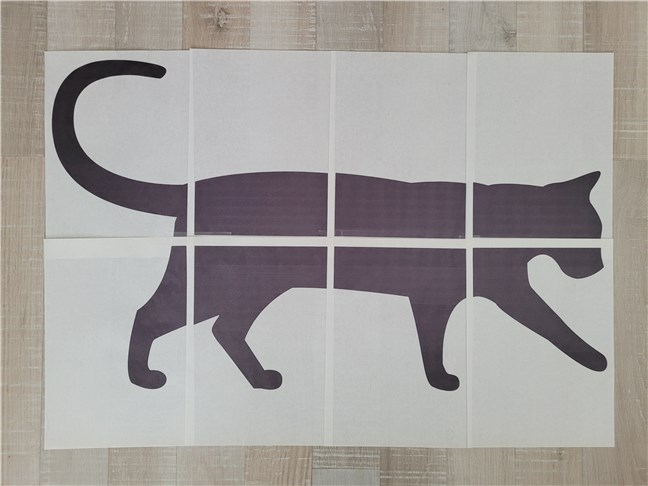
End result: Ganito mag-print ng poster sa maraming page
Sa kaunting pasensya, maaari mo ring gupitin at idikit ang mga sheet nang magkasama sa likod upang ang imahe ay mas magmukhang isang poster na gawa lamang sa isang napakalaking piraso ng papel. 🙂
Alam mo ba ang mas madaling paraan upang mag-print ng larawan sa maraming pahina?
Tulad ng nakikita mo, ang pag-print ng malalaking larawan sa maraming pahina ay simple sa Windows. At magagawa mo ito gamit ang isa sa mga pinakapangunahing tool, ang Microsoft Paint, pati na rin ang libreng bersyon ng Adobe Acrobat Reader. Hindi mo kailangang matutunan kung paano magtrabaho sa mga magagarang app tulad ng Adobe Photoshop o iba pang kumplikadong mga programa sa pag-edit ng larawan. Bago mo isara ang gabay na ito, mangyaring ibahagi sa amin kung ang tutorial na ito ay gumana nang maayos para sa iyo at kung alam mo ang iba pang mga simpleng paraan upang mag-print ng malalaking larawan sa maraming pahina sa Windows. Huwag mahiya at mag-iwan ng komento sa ibaba.